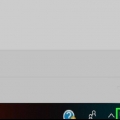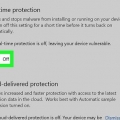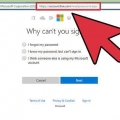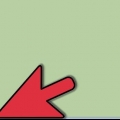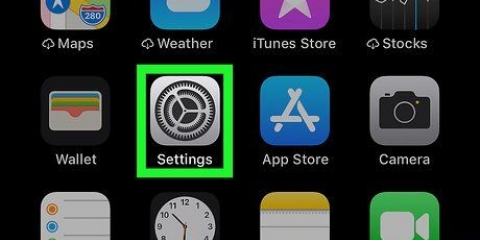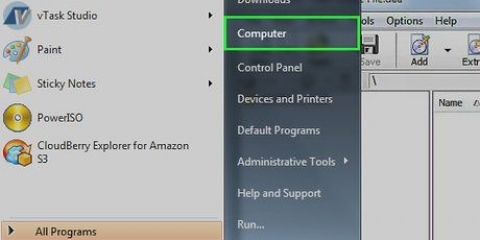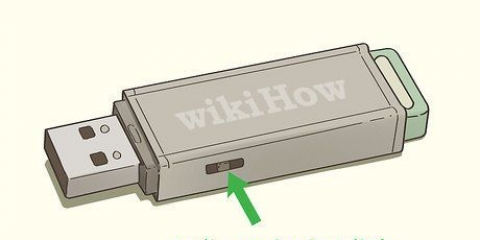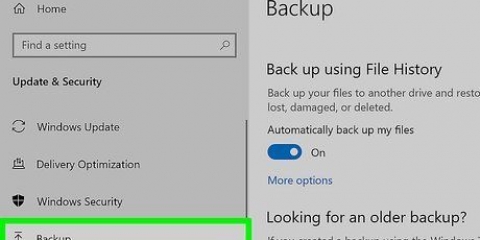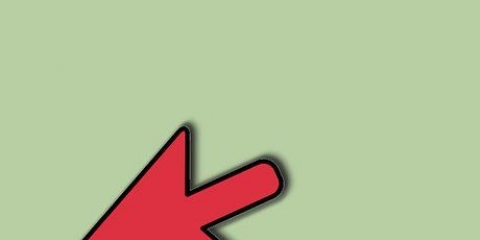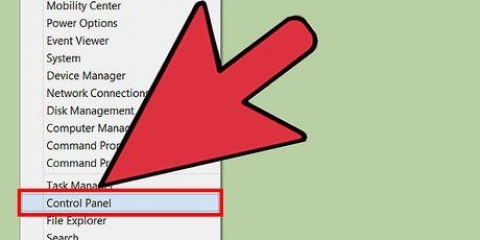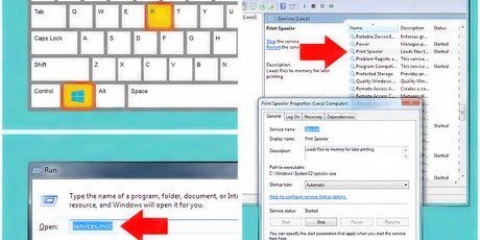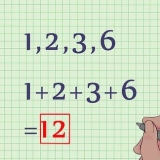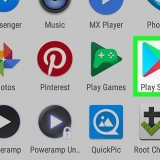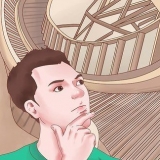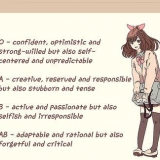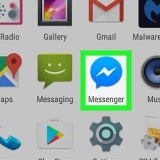Søg i søgefeltet efter `Ease of Access`. På Windows XP og tidligere versioner skal du søge efter `Tilgængelighed`. Vælg fanen `Tastatur`, eller rul til sektionen `Tastatur`. Slå alle `Handy Keys`-indstillinger fra, især `Sticky Keys`.
Windows 10: Kontrolpanel → Ur, sprog og region → Skift indtastningsmetode → Avancerede indstillinger (i venstre panel) → Skift genvejstaster på sproglinjen → Avancerede nøgleindstillinger (navnet på fanen øverst i vinduet) → Klik på knappen ved siden af Tryk på SHIFT-tasten → Anvend → Okay. Windows 8: Kontrolpanel → Sprog → Avancerede indstillinger → Skift genvejstaster på sproglinjen → Avancerede nøgleindstillinger → Tryk på SHIFT-tasten → Anvend → Okay. Windows 7: Kontrolpanel → Regionale og sproglige indstillinger → Tastatur & Sprog → Skift tastatur → Avancerede tasteindstillinger → Tryk på SHIFT-tasten → Anvend → Okay. 
Læs disse specifikke retningslinjer for flere detaljer Windows 7 og Windows 8. 


AskVG: Åbn `Aktiver Caps Lock.reg out` og bekræft, at du vil køre det. SharpKeys: Åbn SharpKeys, og klik på Tilføj. Vælg `Caps Lock` i venstre kolonne (Indstil denne nøgle) og `Deaktiver nøgle` i højre kolonne (Til denne nøgle). Vælg OK, derefter Skriv til registreringsdatabasen, og bekræft ændringen.

Vær opmærksom - disse instruktioner er skrevet til Windows 7, men processen ligner andre versioner af Windows. Åbn `regedit.exe` Naviger til HKEY_LOCAL_MACHINESYSTEMCurrentControlSetControlKeyboard Layout via mapperne i venstre panel. Højreklik på `Tastaturlayout` og vælg `Ny` → `Binær værdi` fra rullemenuen. Et nyt objekt af typen `REG_BINARY . vises.` Omdøb dette nye objekt `Scancode Map`. Højreklik på din nye mappe `Scancode Map` og vælg `Rediger`. Skift feltet `Dataværdi` til Nemlig denne talrække: 00000000 00000000 02000000 00003A00 00000000 Tryk på `OK` og luk registreringseditoren. Genstart din computer.



Slå caps lock fra
Indhold
Tryk én gang på Caps Lock, og ingen vil tage dig seriøst, før du slukker den. Hvis din nøgle sidder fast i `on`-positionen, er der et par metoder tilgængelige til at løse det og få dig til at skrive normalt igen. Du kan også deaktivere Caps Lock helt, så du ikke behøver at bekymre dig om det længere, men det er ikke nemt i Windows endnu.
Trin
Metode 1 af 3: Ret en fastlåst Caps Lock-nøgle

1. Rengør den fastsiddende nøgle. Hvis Caps Lock-tasten ikke slukker, når du trykker på den en gang til, kan den sidde fast i en trykket position. Rengør med en dåse med trykluft eller en vatpind dyppet i sprit.

2. Slå tilgængelighedsindstillinger fra. Windows har en række indstillinger til, at personer med handicap kan bruge tastaturet. Det er muligt, at disse indstillinger foretages ved hjælp af en genvejstast er aktiveret. Nogle indstillinger, især `Sticky Keys` kan føre til en utilsigtet `Caps Lock-effekt`. Sørg for, at disse indstillinger er deaktiveret:

3. Indstil din computer til at slå Caps Lock fra med Shift. De fleste Windows-versioner har mulighed for at slå Caps Lock fra (men ikke til) ved at bruge `Shift`-tasten i stedet for Caps Lock. Sådan gør du det:
Metode 2 af 3: Deaktiver Caps Lock permanent (Windows)

1. Opret et gendannelsespunkt. For at deaktivere Caps Lock skal du redigere Windows-registreringsdatabasen. En fejl i registreringsdatabasen kan være katastrofal, så lav en sikkerhedskopi, før du starter. Skriv `gendannelsespunkt` i søgelinjen, klik på `opret et gendannelsespunkt` og følg instruktionerne på skærmen. Hvis dit forsøg på at deaktivere Caps Lock fører til problemer, kan du bruge Systemgendannelse til at gendanne din computer til denne gendannelsespunktstilstand.

2. Log ind på en administratorkonto. Du skal have en administratorkonto for at foretage disse ændringer.

3. Download et værktøj, der er klar til brug. Desværre kan du ikke tilpasse Caps Lock-tasten med Microsofts officielle værktøjer. Der er ressourcer fra andre tilgængelige, som kan spare dig tid og kræfter. Nogle populære muligheder er dette AskVG-værktøj og SharpKeys. Begge er ret gamle, så de fungerer muligvis ikke eller fungerer dårligt på nyere operativsystemer.
Et ondsindet program kan skabe kaos på din computer. Download kun fra pålidelige websteder.

4. Brug programmet til at deaktivere Caps Lock. Det program, du har downloadet, kan have en tekstfil med instruktioner, eller du kan finde instruktionerne på hjemmesiden, hvor du fandt det. Her er processen for de to eksempler nævnt ovenfor:

5. Genstart din computer. Du skal genstarte din computer for at ændringerne træder i kraft.

6. Rediger registreringsdatabasen manuelt. Hvis du ikke kan finde et pålideligt program til din computer, kan du selv foretage ændringer. Dette anbefales ikke, hvis du aldrig har arbejdet i registreringsdatabasen før. Det er en vanskelig proces og kan forårsage problemer for nogle brugere. Sørg for at have en sikkerhedskopi, og følg derefter disse instruktioner:
Metode 3 af 3: Deaktiver Caps Lock (Mac) permanent

1. Åbn `Systemindstillinger`. Du kan finde `Systemindstillinger` via Apple-logoet i menuen øverst. Det er normalt også i mappen `Dock` og `Applications`.

2. Klik på ikonet `Tastatur`. Hvis du ikke kan se det, skal du skrive "tastatur" i søgefeltet i "Systemindstillinger" og klikke på den fremhævede indstilling.

3. Vælg `Nøglemodifikator`. Denne knap er i nederste højre hjørne af tastaturindstillingerne. En rullemenu åbnes, når du trykker på den.

4. Skift Caps Lock-tasten til `Ingen handling`. Klik på rullemenuen til højre for `Caps Lock-tasten`. Vælg `Ingen handling` og derefter `OK`. Caps Lock er nu deaktiveret.
Hvis du vil fortryde denne ændring, skal du gå tilbage til den samme menu og klikke på "Gendan standardindstillinger" nederst til venstre.
Tips
- Hvis du kun har problemer med brug af store bogstaver i et bestemt program (såsom Word), skal du se i indstillingerne for det pågældende program.
- Det er let at forstå, end det ser ud til at indstille værdien af den registreringsnøgle i Windows til nøgler. `2` fortæller computeren længden af de behandlede data. `00003A00` betyder `giv værdien nul (0000) til Caps Lock-tasten (3A00)`.
Оцените, пожалуйста статью
Populær